win7能蓝牙吗 win7电脑蓝牙打开方法
更新时间:2024-04-24 17:43:31作者:yang
Win7电脑在使用蓝牙功能时,需要先确认系统是否支持蓝牙功能,一般情况下,Win7系统是支持蓝牙的,用户只需打开蓝牙开关即可使用蓝牙功能。而在Win7电脑中打开蓝牙的方法也很简单,只需要进入控制面板,找到设备和打印机选项,然后在其中找到蓝牙设置并打开蓝牙开关即可。通过这种简单的操作,用户就可以方便地使用Win7电脑的蓝牙功能,实现与其他蓝牙设备的连接和数据传输。
操作方法:
1.打开电脑,点击工具栏的【开始】,再点击【控制面板】
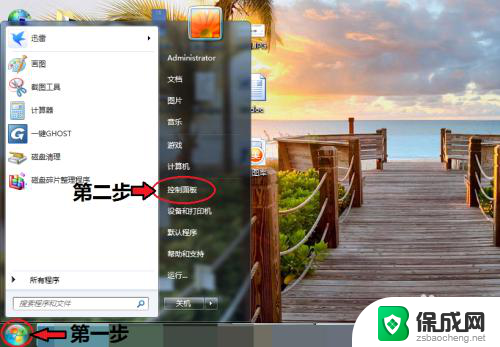
2.进入控制面板页面,点击【网络和共享中心】
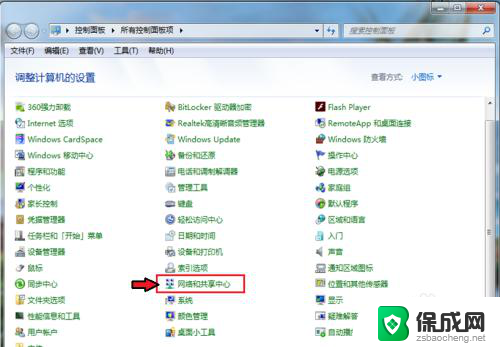
3.进入页面,点击【更改适配器设置】
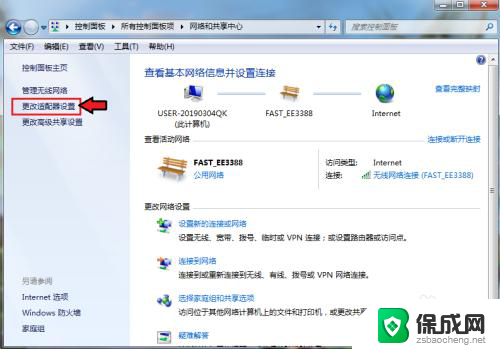
4.进入页面,鼠标右击,点击蓝牙,出现对话框,点击【属性】。
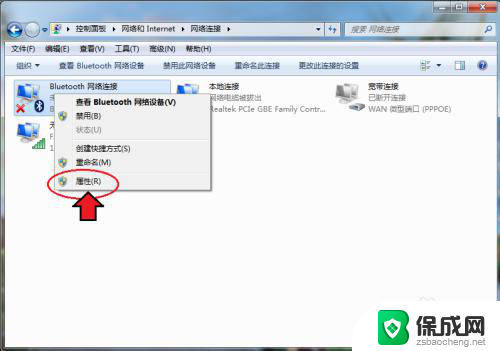
5.出现对话框,点击【Bluetooth】,再点击【Bluetooth设置】。
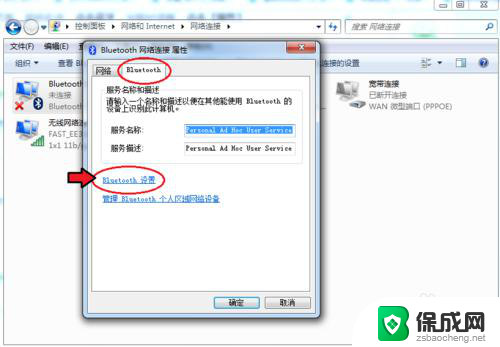
6.在连接下方,把三个选项都打钩:【允许Bluetooth设备连接到此计算机】、【新Bluetooth设备要连接时通知我】、【在通知区域显示Bluetooth图标】。
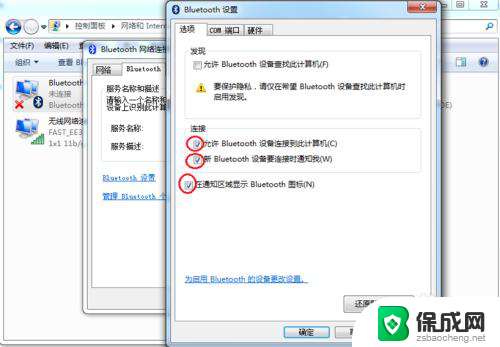
7.完成后,再点击【确定】这样电脑的蓝牙就打开了。
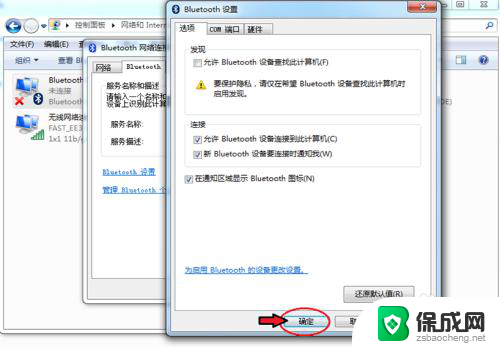
以上就是win7能蓝牙吗的全部内容,如果遇到这种情况,你可以按照以上步骤解决,非常简单快速。
win7能蓝牙吗 win7电脑蓝牙打开方法相关教程
-
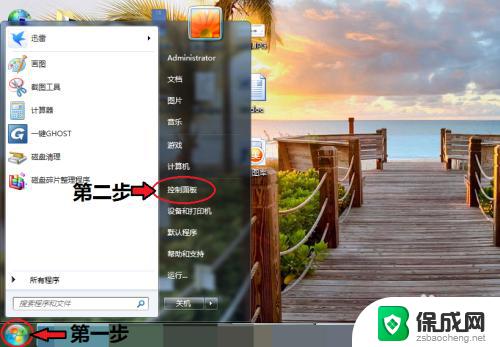 win7系统能连接蓝牙吗 win7电脑如何打开蓝牙
win7系统能连接蓝牙吗 win7电脑如何打开蓝牙2023-10-05
-
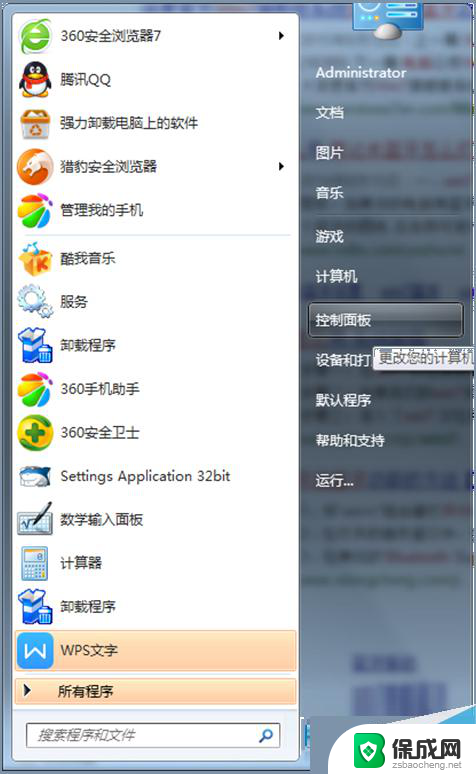 win7打开蓝牙开关 Win7系统如何开启蓝牙功能
win7打开蓝牙开关 Win7系统如何开启蓝牙功能2024-01-13
-
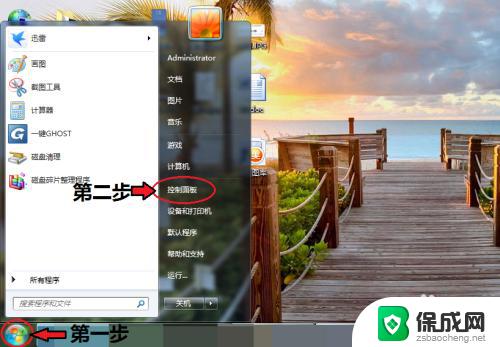 window7电脑蓝牙如何连接? win7电脑打开蓝牙的方法
window7电脑蓝牙如何连接? win7电脑打开蓝牙的方法2023-10-03
-
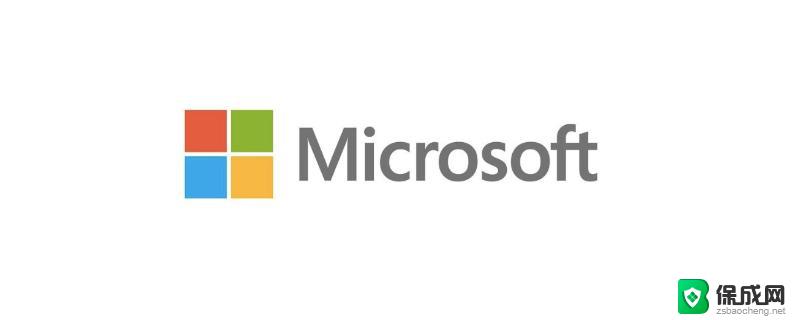 win7笔记本打开蓝牙 win7蓝牙打开步骤
win7笔记本打开蓝牙 win7蓝牙打开步骤2024-01-15
-
 电脑可以连接蓝牙音箱吗win7 win7蓝牙音箱连接步骤
电脑可以连接蓝牙音箱吗win7 win7蓝牙音箱连接步骤2024-05-20
-
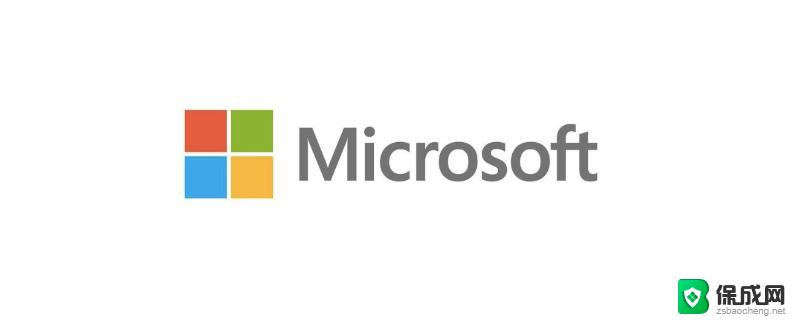 win 7怎么打开蓝牙 win7蓝牙开关在哪里打开
win 7怎么打开蓝牙 win7蓝牙开关在哪里打开2024-08-26
- 台式电脑怎么连蓝牙耳机?win7 Win7蓝牙耳机无法连接电脑
- win7如何开启蓝牙 win7电脑蓝牙设置步骤
- windows 7怎么打开蓝牙 Win7系统蓝牙无法开启怎么办
- win7电脑怎么连接蓝牙无线耳机 Win7蓝牙耳机连接电脑教程
- win7家庭版64位激活密钥 win7家庭版激活码序列号分享
- win7共享文件夹无访问权限 win7共享文件没有权限打开怎么办
- win7 虚拟鼠标 Windows7如何用键盘进行鼠标控制
- win7电脑启动不了反复启动进不了系统 Win7系统无法正常启动解决方法
- win7没声音怎么回事 win7没有声音播放的解决方法
- win7黄色感叹号上不了网 win7无法上网黄色感叹号
win7系统教程推荐
- 1 win7家庭版64位激活密钥 win7家庭版激活码序列号分享
- 2 windows7解除开机密码 win7系统取消电脑开机密码步骤
- 3 windowsxp打印机 win7连接winxp共享打印机教程
- 4 win 7系统怎么格式化c盘 win7系统c盘格式化注意事项
- 5 win7电脑忘记了密码怎么办 win7开机密码忘记了怎么破解
- 6 window回收站清空了怎么恢复 Win7回收站清空恢复方法
- 7 win7连接不到网络 win7网络连接显示不可用怎么修复
- 8 w7怎么连接蓝牙 win7电脑如何连接蓝牙耳机
- 9 电脑锁屏密码忘了怎么解开win7 win7电脑开机密码忘记怎么办
- 10 win7卸载ie11没有成功卸载全部更新 IE11无法成功卸载全部更新怎么办